搜狗输入法怎么安装到电脑?
在电脑上安装搜狗输入法,首先前往官网下载搜狗输入法安装包,双击运行后按照提示完成安装步骤。安装完成后系统会自动启用,用户可在语言栏中切换使用,并可进入设置界面进行个性化配置。
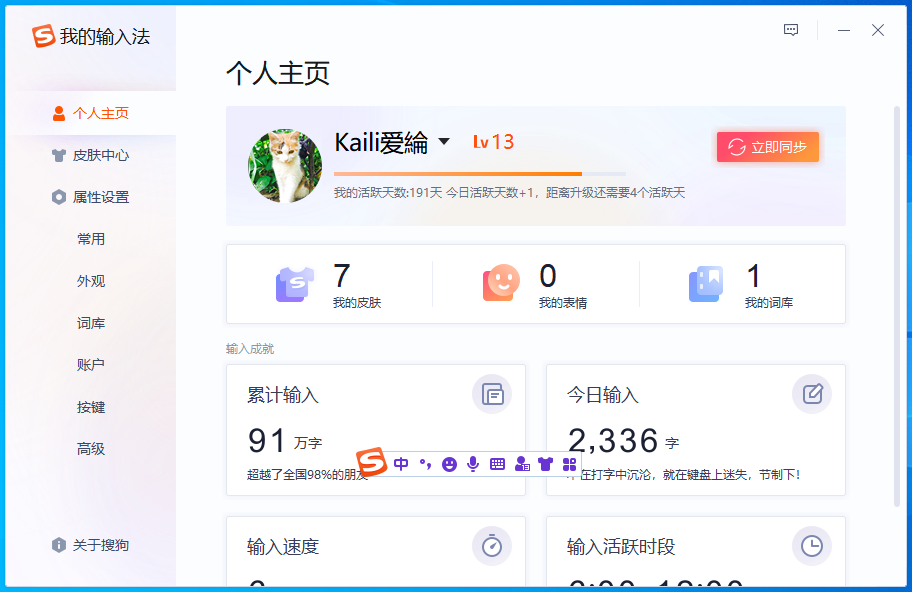
搜狗输入法电脑版下载安装流程
下载安装包的官方渠道
通过官方网站获取最安全版本: 用户应优先前往搜狗输入法官网下载最新版本的安装包,这是最安全、最稳定的获取方式,避免来自第三方网站的篡改版本或附带捆绑软件。
在浏览器中搜索官方入口: 可在浏览器中搜索“搜狗输入法官网”,点击带有“官网”标识的链接进入,确保来源可靠。进入后选择“电脑版”入口,点击“立即下载”按钮即可开始下载。
避免第三方渠道下载风险: 虽然一些软件平台也提供搜狗输入法下载,但存在版本滞后或附带广告的风险。建议只通过搜狗官方或知名软件平台如腾讯、华为应用市场等官方合作渠道下载。
安装程序的执行与步骤说明
双击安装包进入安装引导: 下载完成后,找到.exe安装文件,双击运行即可进入安装向导。系统可能弹出用户账户控制提示,选择“是”以允许程序运行,随后进入安装界面。
选择安装路径与组件: 安装界面通常会默认安装路径,用户可根据需要点击“自定义安装”修改路径并勾选所需组件,如云输入、皮肤推荐等。若空间足够,建议保留默认设置以保证功能完整性。
完成安装并首次启动配置: 安装过程通常在几分钟内完成,点击“完成”或“立即使用”后,系统会自动启用搜狗输入法,并引导进行初始配置,如选择输入风格、默认皮肤及词库同步设置。此后即可在语言栏中切换并开始使用。
系统环境对安装的基本要求
Windows系统兼容版本说明
支持的操作系统范围较广: 搜狗输入法电脑版目前支持Windows 7、Windows 8、Windows 10 和 Windows 11 等主流系统版本,能够在32位和64位系统中正常运行,适配性较强,覆盖大部分用户需求。
部分老旧系统需手动兼容设置: 对于仍在使用Windows XP或Vista的用户,部分新版搜狗输入法可能无法正常运行或安装。建议下载搜狗官方提供的旧版本输入法,或以兼容模式运行安装程序以提高成功率。
需确保系统具备基础组件支持: 安装搜狗输入法需要系统中已安装必要的运行库(如 Microsoft Visual C++ 支持组件)。部分缺失系统文件或精简版系统可能导致安装异常,建议先检查系统完整性。
安装失败常见原因与处理方法
权限不足导致无法安装: 如果在安装过程中出现“无法写入文件”或“权限不足”等提示,通常是因为当前账户权限受限。解决方法是右键安装程序选择“以管理员身份运行”,确保具有足够权限写入系统目录。
杀毒软件拦截安装进程: 一些杀毒软件或安全管控工具可能会将搜狗输入法误识别为可疑程序,导致安装失败或文件丢失。建议临时关闭相关安全软件,在安装完成后再恢复保护设置。
安装包损坏或下载不完整: 若遇到安装中断或无法启动的情况,有可能是安装包下载不完整或损坏。此时建议删除原文件,重新通过搜狗输入法官网重新下载安装包,确保文件完整性与安全性。
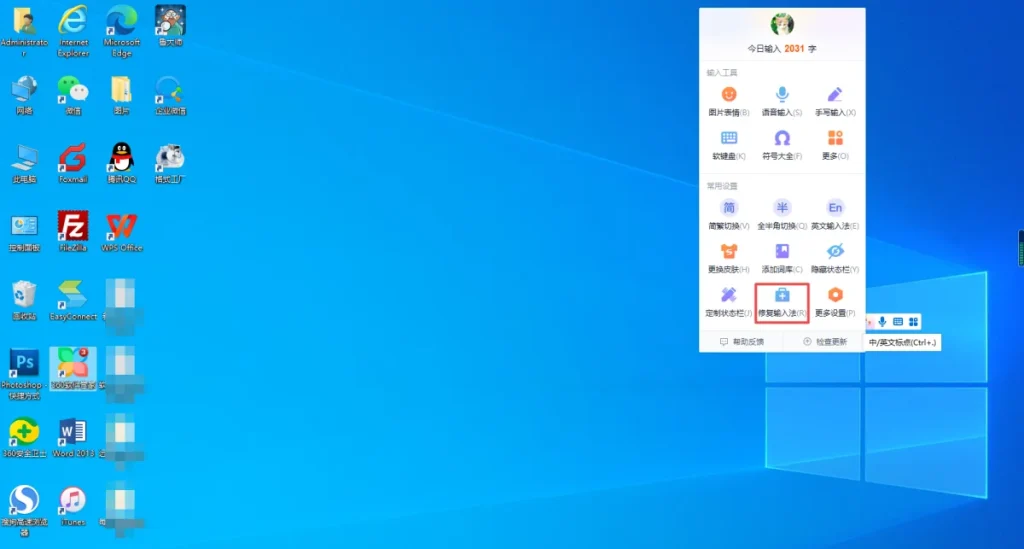
个性化配置提升使用体验
更换皮肤与界面风格设置
进入皮肤管理界面操作简单: 安装完成后,在输入法状态栏点击“菜单”按钮或“齿轮”图标,选择“皮肤管理”即可进入界面风格设置区域。这里可以浏览已安装皮肤、应用在线皮肤或导入本地皮肤文件。
选择多种风格满足不同审美: 搜狗输入法提供多种主题风格,如极简风、动漫风、科技风等,用户可以根据个人喜好选择界面样式。同时还可设置候选词显示样式、透明度、字号大小等细节,增强视觉体验。
支持本地皮肤导入与自定义设计: 除了使用系统或在线皮肤,用户还可以下载 .ssf 格式的皮肤文件导入使用,甚至使用官方提供的皮肤编辑器自定义设计背景图与按钮样式,打造独一无二的输入界面。
设置快捷键与输入偏好选项
自定义切换输入法快捷键: 在输入法设置中可以自定义中英文切换、繁简切换、全半角切换等快捷键组合,常见的如Ctrl+Space、Shift等。根据习惯调整可以大幅提升输入效率和操作流畅性。
调整输入风格与候选词数量: 搜狗支持设置智能英文提示、模糊音识别、云输入联想等功能,用户可选择简洁输入模式或增强输入模式。还可设置候选词数量显示为5个、7个或9个,以满足不同输入节奏需求。
词库个性化学习与同步功能: 用户在输入过程中常用的词语会自动被加入个人词库,系统会不断优化候选词顺序。登录搜狗账号后,还可实现词库云同步,在不同设备上保持输入习惯一致,提升使用体验。
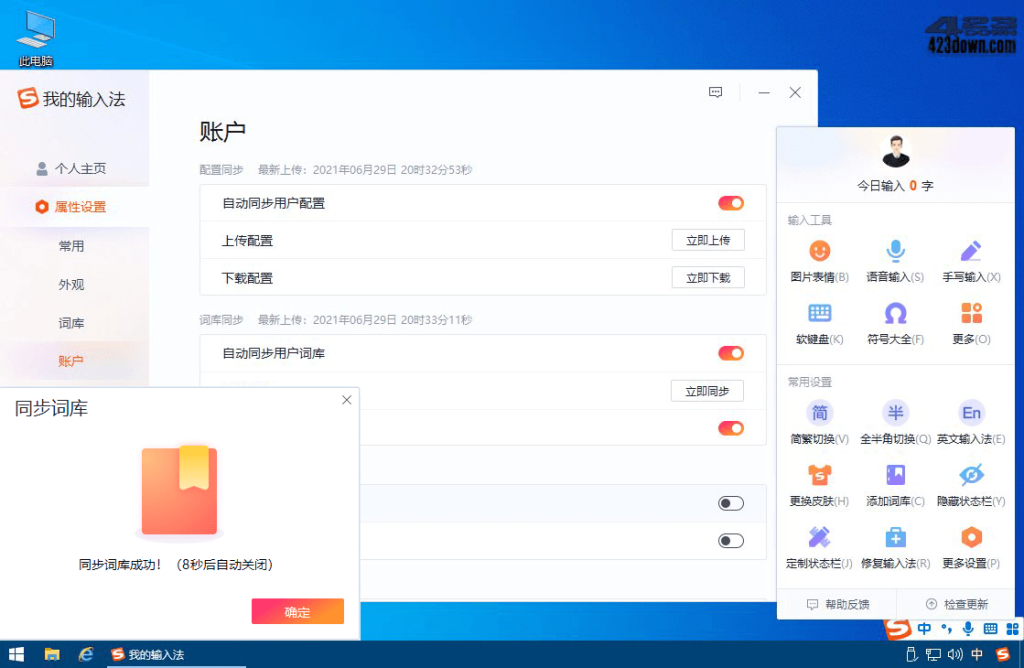
多语言环境下的输入法切换
添加多语言输入方案的方法
通过系统语言设置添加其他输入法: 在 Windows 系统中,打开“设置”—“时间和语言”—“语言”,点击“添加语言”即可选择所需语言输入法,如英语、日语、韩语等。系统会自动下载并安装对应的输入方案,与搜狗输入法共存。
在搜狗输入法中启用多语言扩展包: 搜狗输入法支持英文、繁体中文及部分外语的输入扩展,用户可在设置中启用“多语言支持”功能,配合拼音输入提供多语句式联想和翻译辅助,适合中外混输场景。
利用第三方输入法组合提升兼容性: 对于需要频繁切换语言环境的用户,可结合搜狗与微软拼音、谷歌输入法等多种输入法一起使用,系统语言栏将自动集成,用户可在任务栏中自由切换不同语言输入方案。
快捷切换中英文输入的技巧
使用快捷键快速切换语言状态: 默认情况下,搜狗输入法支持使用“Shift”或“Ctrl+Space”键进行中英文输入模式的快速切换。用户也可在输入法设置中修改默认组合,选择更符合个人习惯的快捷键。
设置状态栏图标一键切换: 在搜狗输入法状态栏上,点击语言图标可手动切换当前输入语言。此方式直观清晰,适合在不熟悉快捷键或临时切换时使用,提高操作灵活性。
启用自动识别英文输入环境: 搜狗支持智能识别网址、代码、邮箱等英文场景,自动切换为英文模式,避免频繁手动切换输入法状态。该功能可在设置中开启,提升输入效率,尤其适合办公与编程用户。

卸载与重装搜狗输入法的方法
卸载搜狗输入法的正确步骤
通过控制面板执行卸载操作: 在 Windows 系统中,点击“开始”—“控制面板”—“程序和功能”,找到“搜狗输入法”条目,右键点击后选择“卸载”,按照提示操作,即可完全移除程序文件和相关注册信息。
使用设置应用中的卸载功能: Windows 10 和 Windows 11 用户可直接在“设置”—“应用”中搜索“搜狗输入法”,点击进入后选择“卸载”。这是系统推荐的方式,可确保删除干净且不会影响其他输入法。
结束后台进程后彻底删除: 若卸载过程中提示“输入法正在运行”或无法完成操作,可打开任务管理器,结束所有名为“Sogou”的相关进程后再重新尝试卸载,以避免程序文件残留或卸载失败。
重装时保留个人配置的方法
提前登录搜狗账号同步数据: 在卸载前登录搜狗输入法账号,系统会自动将用户词库、皮肤、快捷键设置等配置数据同步到云端。这样即使卸载重装后,重新登录账号也能快速恢复所有个性化设置。
备份本地词库和配置文件: 对于未登录账号的用户,可以手动备份词库文件和配置数据。打开搜狗安装目录(通常位于C:\Program Files\SogouInput),复制“UserData”文件夹到其他位置,重装后将其粘贴回原路径即可恢复设置。
重装完成后启用云同步功能: 重装输入法并启动后,建议第一时间登录原账号,系统会自动识别并恢复云端保存的个人数据。若有备份文件,也可手动导入词库或皮肤包,确保使用习惯与输入效率无缝衔接。
搜狗输入法安装后无法切换中文怎么办?
搜狗输入法安装提示权限不足怎么解决?
搜狗输入法安装后图标不显示怎么办?